آیفون 7 اپل نسبت به نسل قبل از نظر ظاهری دچار تغییرات زیادی نشده است اما اگر نگاهی به عمیق به این دستگاه داشته باشیم، متوجه پیشرفت های بیشتری خواهیم شد. آیفون 7 به لطف چیپست جدید از هر زمان دیگری سریع تر پردازش ها را انجام میدهد، دوربین جدید عملکرد بسیار خوبی دارد و اسپیکر های دوگانه صدای واضحی را در اختیار شما قرار میدهد و سر انجام آیفون های جدید در مقابل نفوذ آب مقاوم شده اند و همچنین طبق تست های صورت گرفته، آیفون 7 در مقابل ضربه نیز بسیار مقاوم ظاهر شده است. اکنون که مدتی از ورود آیفون 7 به بازار میگذرد، گزارشات و بازخورد کاربران از عملکرد این دستگاه ها منتشر شده و در این مطلب قصد داریم به اصلی ترین مشکلات آیفون 7 و راه حل احتمالی آنها بپردازیم. همراه ما باشید.

- کمبود جک 3.5 میلی متری هدفون
اپل در نسل جدید گوشی های خود تصمیم گرفت جک 3.5 میلی متری هدفون را که سال های زیادی همراه گوشی های موبایل و کاربران بود حذف کند و با اینکه دلایلی برای این اقدام خود داشت، اما شاید این دلایل برای بسیاری از کاربران توجیه پذیر نبوده باشد. اگر شما در حال حاضر صاحب یکی از هدفون های گران قیمت با سوکت 3.5 میلی متری هستید، متاسفانه نمیتوانید از هدفون خود به طور مستقیم روی آیفون 7 استفاده کنید. همچنین با توجه به اینکه سوکت شارژ و هدفون با درگاه لایتنینگ یکپارچه شده، امکان شارژ دستگاه همزمان با گوش دادن به موسیقی با هدفون وجود ندارد. متاسفانه برای این مشکلات راه قطعی وجود ندارد، هر چند اقداماتی قابل انجام دادن هستند.

راه حل های قابل انجام:
- اپل همراه آیفون 7 و درون جعبه ی این دستگاه، یک تبدیل قرار داده است که در واقع آداپتور جک 3.5 به لایتنینگ محسوب میشود و از طریق این تبدیل، میتوانید از هدفون قدیمی خود استفاده کنید.
- شاید هم وقت استفاده از هدفون های بلوتوث بیسیم باشد. اپل همراه با آیفون 7، هدفون بیسیم خود را نیز با قیمتی معادل 160 دلار معرفی کرد. همچنین میتوانید از دیگر هدفون های بیسیم بازار بر روی آیفون 7 خود استفاده کنید.
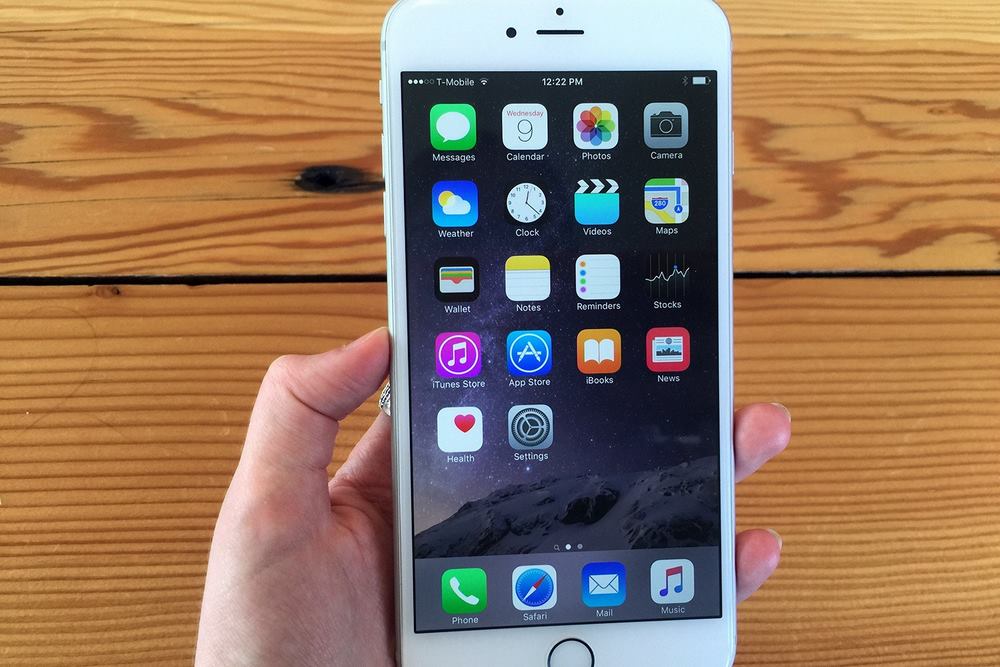
- خش خش کردن دستگاه هنگام پردازش
اگر به خاطر داشته باشید چند روز پیش خبری را در مورد صدای عجیب آیفون 7 در هنگام پردازش سنگین به اطلاع شما رساندیم. به نظر میرسد این مشکل گسترده باشد زیرا که کاربران زیادی از این موضوع اظهار ناراحتی کرده اند. در واقع این صدا هنگام پردازش رخ میدهد و با سنگین شدن پردازش به طور مثال انجام بازی هایی با گرافیک بالا ، صدای دستگاه نیز بیشتر میشود. به نظر میرسد این صدا از پردازنده ی آیفون ساطع میشود و اگر گوش خود را به لوگوی اپل هنگام پردازش های سنگین نزدیک کنید، احتمالا این صدا به گوشتان خواهد رسید. اما اگر صاحب آیفون 7 هستید و تاکنون یه این صدا توجه نکرده اید، پیشنهاد میکنیم به همین کار ادامه دهید.
راه حل احتمالی:
در حال حاضر هیچ راهی برای برطرف کردن این مشکل وجود ندارد اما طبق گزارشات، این مشکل در تمامی گوشی های آیفون 7 وجود ندارد. اما اگر دستگاه شما دچار چنین مشکلیست، میتوانید دستگاه خود را برای تعویض به نمایندگی اپل ببرید. بله میدانیم که این کار در ایران قابل انجام نیست بنابراین اگر قصد خرید آیفون 7 را دارید، تنها میبایست امیدوار باشید که دستگاهی که شما خریداری میکنید چنین مشکلی نداشته باشد!
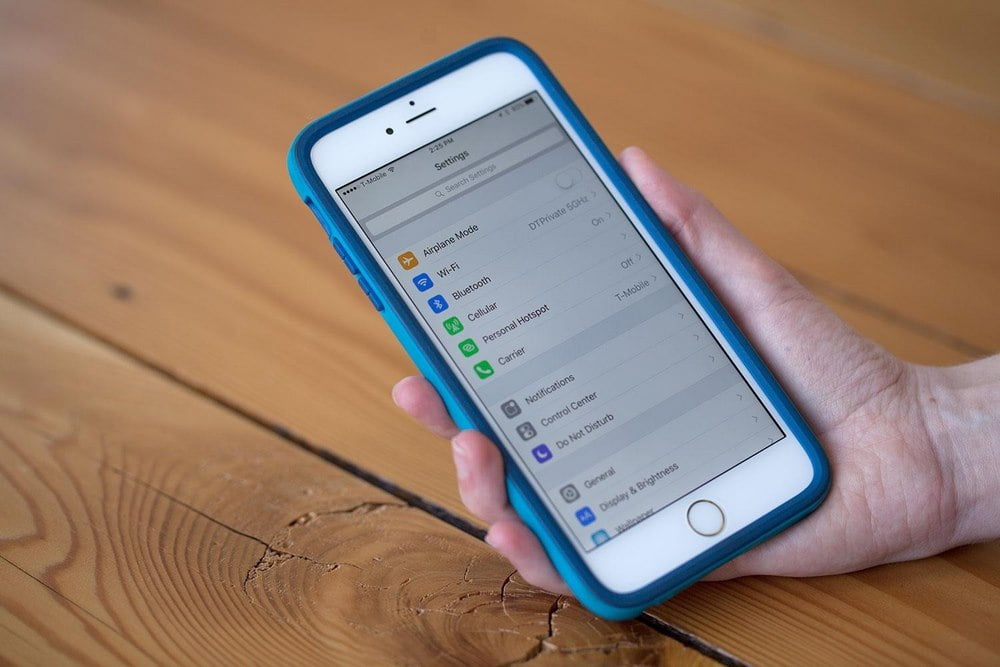
- عدم آنتن دهی پس از خاموش کردن حالت پرواز
کاربران ممکن است به جز زمان پرواز، در زمان های دیگری از حالت پرواز یا همان Airplane Mode استفاده کنند. طبق گزارشات کاربران زیادی که از این حالت در آیفون 7 استفاده کرده اند، پس از غیر فعال کردن دستگاه دیگر نمیتواند به سرویس مخابراتی متصل شود. اپل این مشکل را تصدیق کرده است و به دنبال راهی برای طرف کردن آن است. در واقع این یک باگ نرم افزاری است که شاید بتوانید با راه حل های زیر آن را برطرف کنید.
راه حل های احتمالی:
- در اولین قدم، اقدام به روشن و خاموش کردن مجدد حالت پرواز کنید. گزینه ی Airplane mode در Settings قرار دارد.
- مطمئن شوید که در منطقه ای که شما حضور دارید پوشش مخابراتی وجود دارد. اگر دستگاه های دیگری در نزدیکی شما چنین مشکلی ندارند، دستگاه خود را برای بروزرسانی چک کنید. وارد منوی Settings، قسمت General و بخش about شوید.
- به خاطر داشته باشید که اگر سفر های برون مرزی دارید، میبایست دیتا رومینگ دستگاه را فعال کنید. برای این کار به منوی Settings بروید. بخش Cellular و گزینه ی Data roaming را فعال کنید.
- آیفون خود را خاموش و روشن کنید. دکمه ی پاور را نگه دارید و سپس منوی کشویی را برای خاموش کردن کامل دستگاه به سمت مخالف بکشید. سپس همین دکمه را برای روشن کردن مجدد نگه دارید.
- آیفون خود را خاموش کنید و سیم کارت را با احتیاط خارج کنید. از اینکه سیم کارت شما دچار مشکل و یا کثیف نیست مطمئن شوید و سپس مجددا سیم کارت را وارد دستگاه و آن را روشن کنید.
- به این مسیر بروید. Settings > General > Reset > Reset Network Settings بروید. برای ریست تنظیمات شبکه احتمالا ممکن است از شما پسورد دستگاه خواسته شود.

- عمر باتری ضعیف
ظرفیت باتری آیفون 7 نسبت به آیفون 6 اس بیشتر شده است و اپل از چیپ A10 Fusion که مصرف کمتری دارد در این دستگاه استفاده کرده است بنابراین طبیعتا باید عمر باتری بسیار خوبی را با این گوشی تجربه کنید. اما تعدادی از کاربران از تخلیه سریع باتری در این دستگاه انتقاد کرده اند. البته در روز های اول خرید کاربران از گوشی خود استفاده ی زیادی میکنند و اپلیکیشن های زیادی را دانلود و نصب میکنند و باید این نکته را در نظر گرفت.
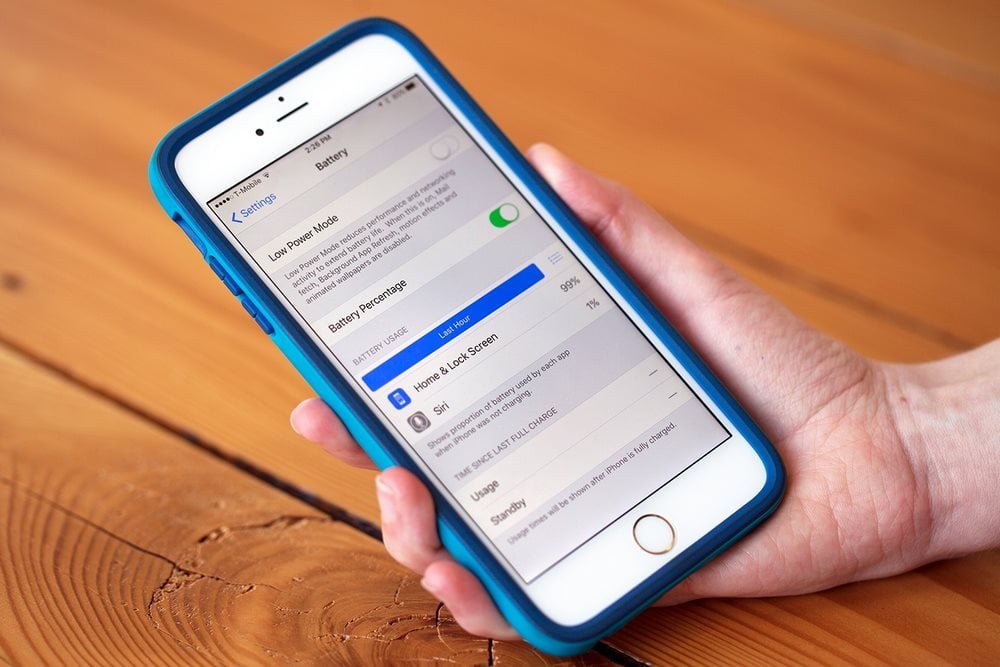
راه حل های قابل انجام:
- در منوی تنظیمات و بخش Battery حالتی به نام Low Power Mode وجود دارد که عمر باتری گوشی شما را مقداری افزایش میدهد اما استفاده از این حالت هزینه هایی نیز دارد. اپلیکیشن هایی مانند ایمیل، Siri، تازه سازی برنامه های سیستمی و پس زمینه، دانلود های خودکار و برخی از افکت های زیباسازی برای افزایش عمر باتری به طور کامل در این حالت غیر فعال میشوند. هر چند میتوانید برخی از این برنامه ها را به طور دستی فعال کنید اما متعاقبا با فعال کردن هر کدام از آنها، مصرف باتری نیز بیشتر خواهد شد.
- نگاهی به منوی Battery Usage در بخش Battery منوی تنظیمات بیاندازید و بررسی کنید که چه برنامه ای در حال استفاده ی مضاعف از باتری گوشی شماست.
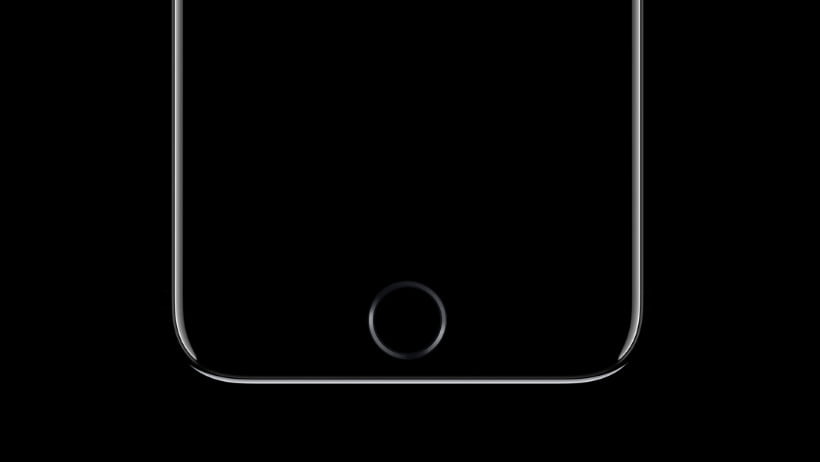
- نیاز به فشردن دکمه ی هوم برای بازکردن قفل دستگاه
احتمالا از این موضوع که برای باز کردن قفل آیفون 7، نیاز به فشار بر روی دکمه ی آیفون است ناراضی هستید و میخواهید که مانند نسل قبل، تنها با لمس دکمه، قفل دستگاه باز شود. مشکلی از این بابت وجود ندارد.
راه حل:
- به این مسیر مراجعه کنید: Settings > General > Accessibility > Home Button و گزینه ی Rest Finger to Open را فعال کنید.
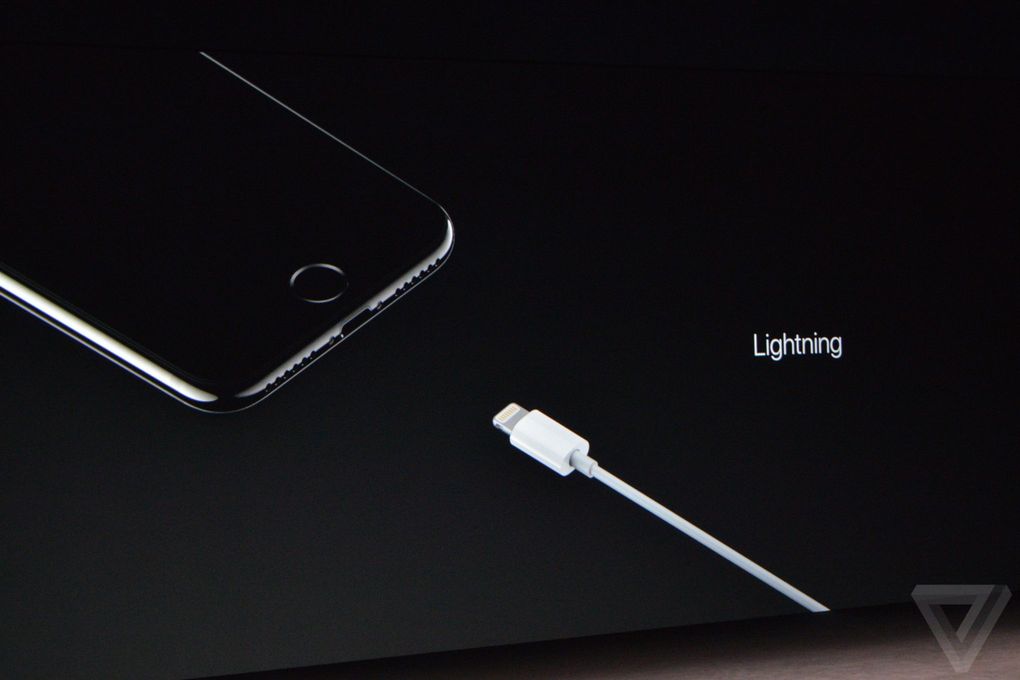
- از کار افتادن ایرپاد لایتنینگ
تعداد کمی از کاربران آیفون با ایرپاد لایتنینگ آیفون به مشکل خورده اند. طبق گزارشات، برخی مواقع دکمه های کنترل از کار میفتند و دیگر پخش موسیقی را متوقف نمیکنند یا دیگر نمیشود ازدستیار مجازی Siri استفاده کرد. این مشکل برای برخی کاربران وخیم تر بوده است به طوری که به صورت تصادفی آهنگ هنگام پخش متوقف میشود و سیری به طور ناخواسته فعال میشود. اپل این مشکل را نیز تائید کرده است و در حال کار برای ارائه ی یک بروزرسانی تعمیری است.
راه حل قابل انجام:
- ایرپاد لایتنینگ را از گوشی جدا و مجددا متصل کنید. این کار احتمالا مشکل کار نکردن دکمه ها را حداقل به صورت موقت برطرف میکند.

- عدم فعال سازی آیفون 7
بسیاری از کاربران با فعال سازی آیفون جدید خود در روز های اول که احتمالا به خاطر ترافیک بالای سرور های اپل بوده به مشکل خورده اند. اگر با پیغام عدم امکان دسترسی به سرور هنگام فعال سازی مواجه شده اید، این مشکل از سوی اپل است. برای اطلاع از وضعیت سرور های سرویس های مختلف اپل میتوانید به این لینک مراجعه کنید. اگر وضعیت مربوطه سبز رنگ است مشکلی نیست در غیر این صورت باید صبر کنید تا سرور مجددا فعال شود.
راه حل های احتمالی:
- اگر سعی بر این دارید تا با اینترنت سیم کارت آیفون خود را فعال کنید، بهتر است به یک شبکه ی وای فای متصل شوید.
- یک بار گوشی خود را خاموش و روشن کنید و سپس برای فعال سازی مجددا سعی کنید.
- از آپدیت بودن آیتونز اطمینان حاصل کنید و سعی کنید که آیفون را به کامپیوتر خود متصل کنید و فعال سازی را با آیتونز تکمیل کنید.
- ممکن است نیاز به تعویض سیم کارت باشد. در این مورد با اوپراتور خود تماس بگیرید.
برای اطلاع از جدیدترین اخبار دنیای دیجیتال، قیمت انواع قطعات سخت افزاری و تجهیزات الکترونیکی، آگاهی از اخبار مرتبط با تکنولوژی از جمله نوسان قیمت ارز، تصاویر، ویدئوها و مطالب آموزشی اختصاصی به کانال تلگرام وب سایت سخت افزار بپیوندید: telegram.me/sakhtafzarmag










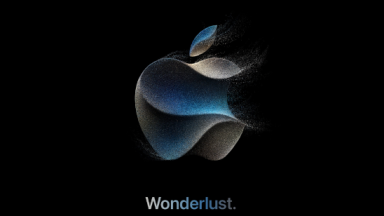



















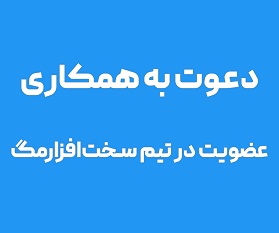
سلام
یه سوال داشتم
ایا هندزفری لایتنینگ توسط 6اس ساپورت میشه یا فقط سوزنی رو ساپورت میکنه
ریستار کنید ببینید مشکل حل میشه کلیدهای Home و Power را به صورت همزمان نگه دارید
سلام من 7 پلاس دارم .بلوتوث اش روشن نمي شود